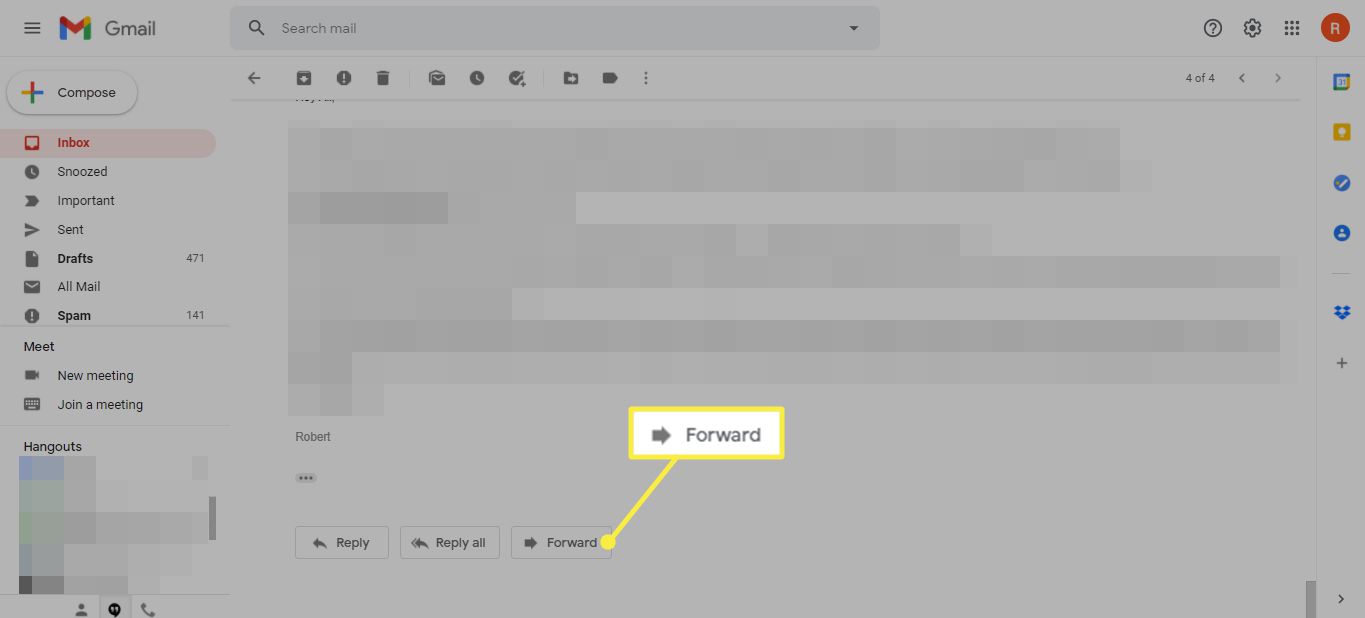Wat te weten
- Open het gesprek en vouw het bericht uit. Selecteer Meer (drie gestapelde stippen), kies Vooruiten verzend uw bericht.
- Om het laatste bericht door te sturen, opent u het bericht en selecteert u Vooruit nabij de bodem.
- Schakel de gespreksweergave in Gmail uit om het gemakkelijker te maken om afzonderlijke berichten te vinden en door te sturen.
In dit artikel wordt uitgelegd hoe u een enkele e-mail in Gmail doorstuurt in plaats van het hele gesprek door te sturen. De instructies gelden voor alle webbrowsers.
Individuele berichten in een gesprek doorsturen
Een bericht in een gespreksreeks doorsturen:
-
Selecteer het gesprek met de e-mail die u wilt doorsturen om de discussielijn te openen.
-
Selecteer het bericht dat u wilt doorsturen om het uit te vouwen. Als u het bericht dat u wilt verzenden niet ziet, geeft u elk bericht in het gesprek weer. Kijk aan de linkerkant, onder de eerste e-mail, en selecteer de cirkel met een nummer.
-
Selecteer Meer (de drie verticaal uitgelijnde stippen).
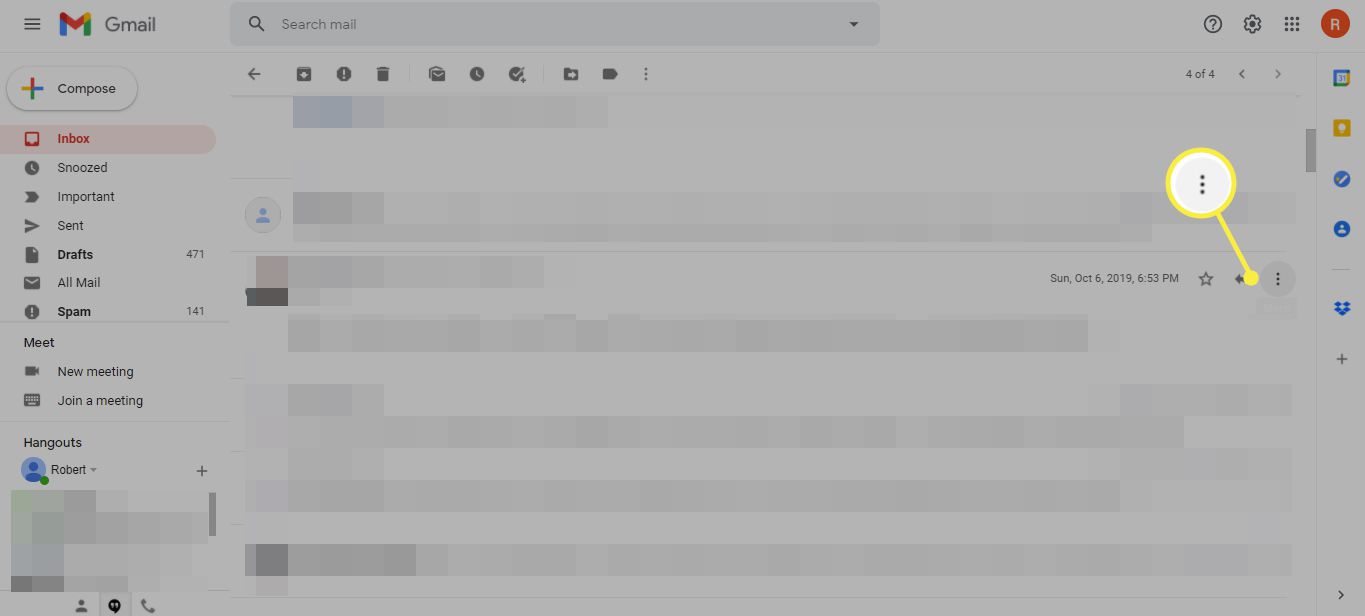
-
Kiezen Vooruit.
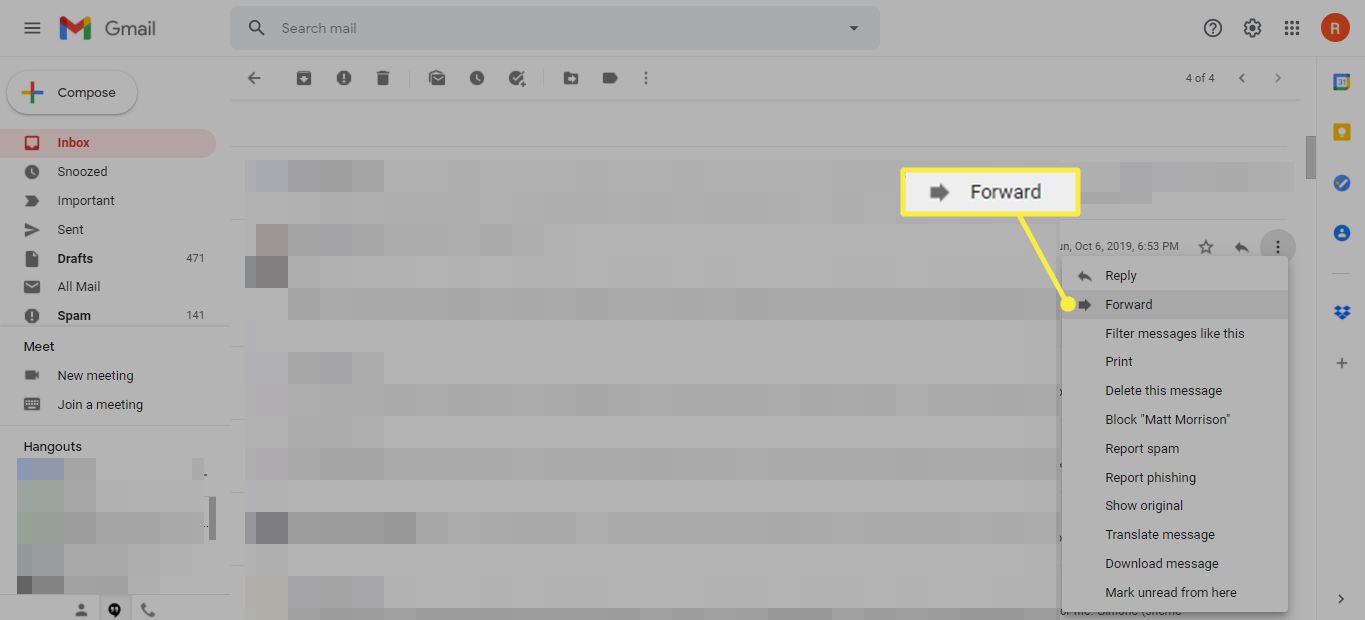
-
In de Tot veld, voer het e-mailadres van de ontvanger in.
-
Bewerk desgewenst de hoofdtekst van de e-mail.
-
Om het onderwerpveld te bewerken, selecteert u de pijl naast de Van veld, en kies Bewerk onderwerp. De e-mail verschijnt in een apart venster.
-
Als u klaar bent, selecteert u Versturen.
Het laatste bericht in een thread doorsturen
Of selecteer Vooruit om het e-mailbericht te verzenden. Deze optie verschijnt alleen op de laatste e-mail in een thread. Gebruik de bovenstaande stappen om alle andere berichten in het gesprek door te sturen. Schakel de gespreksweergave in Gmail uit om het gemakkelijker te maken om afzonderlijke berichten te vinden en door te sturen. Elke e-mail verschijnt dan apart in je inbox.